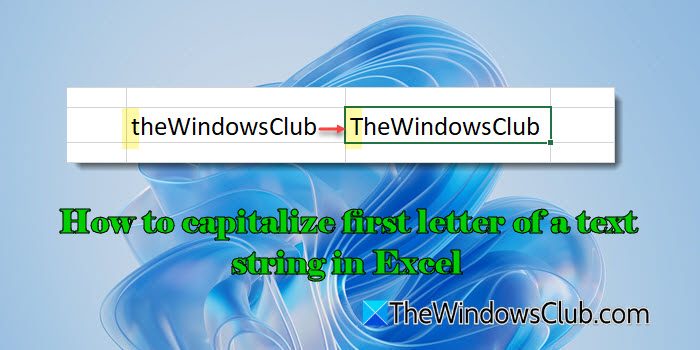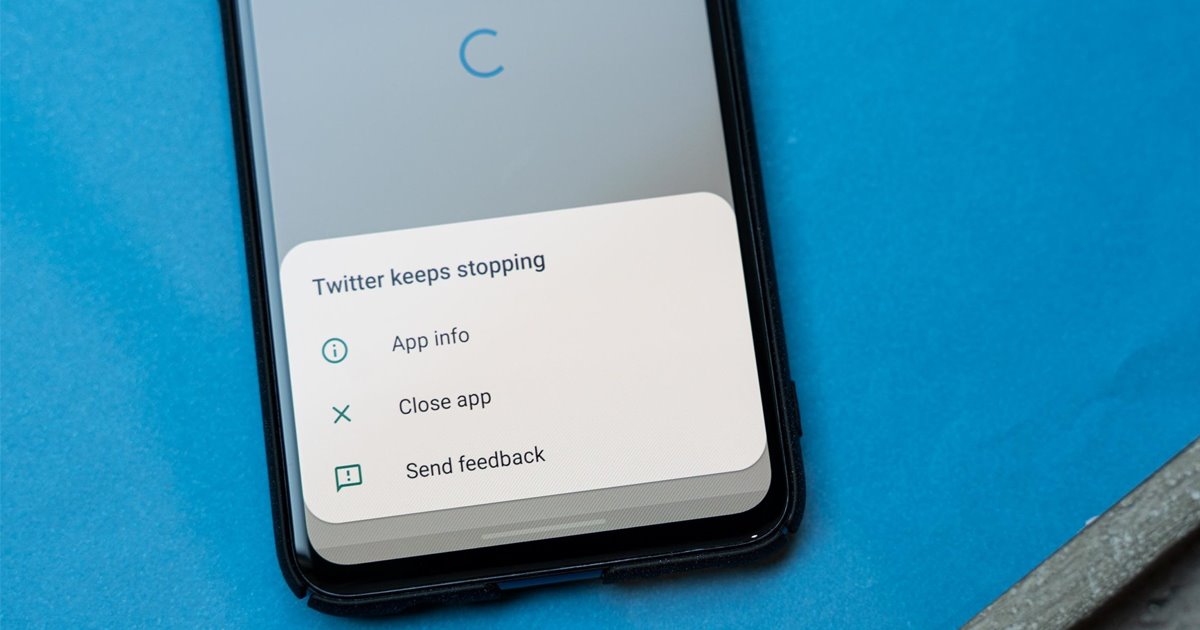MultiPoint Services (MPS) umožňuje několika uživatelům sdílet jeden počítač současně. Každý uživatel má své vlastní nezávislé zkušenosti s Windows. Uživatelé se mohou k serveru MPS připojit pomocí levných zařízení, jako jsou USB, grafické karty nebo místní síť (LAN). Tento systém je užitečný ve školách, školicích střediscích, podnicích s omezenými finančními prostředky a firemních zasedacích místnostech. V tomto příspěvku uvidíme, jak můžetenainstalovat a nakonfigurovat službu MultiPoint na Windows Server.
Co je služba Windows MultiPoint Services?
Služba Windows MultiPoint Service nebo MPS umožňuje sdílet počítač s různými dalšími s jejich vlastní nezávislou zkušeností se systémem Windows. Pokud zakládáte školní prostředí, malou firmu nebo jakoukoli organizaci, která nevyžaduje použití velkého množství zdrojů, můžete nastavit MPS, každý uživatel bude mít svou vlastní relaci, spouštět samostatné aplikace a konfigurovat nastavení podle svých preferencí.
Nainstalujte a nakonfigurujte službu MultiPoint na Windows Server
Chcete-li nainstalovat a nakonfigurovat službu MultiPoint na Windows Server, musíte postupovat podle kroků uvedených níže.
- Nainstalujte službu MultiPoint
- Nakonfigurujte službu MutliPoint
- Použijte službu MutliPoint
Promluvme si o nich podrobně.
1] Nainstalujte službu MultiPoint
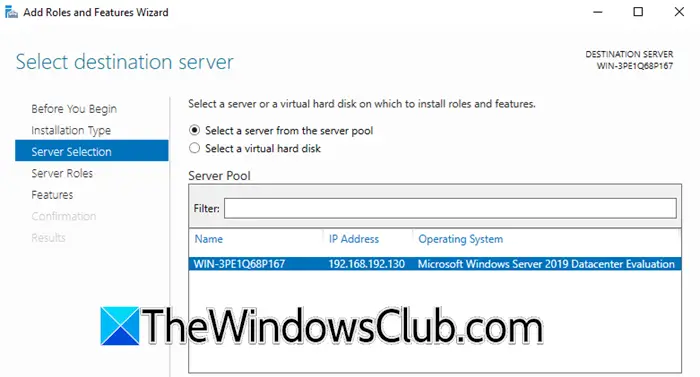
Služba MultiPoint není na Windows Server předinstalována. Je třeba nainstalovat jeho roli spolu se všemi souvisejícími funkcemi. Chcete-li provést totéž, můžete postupovat podle kroků uvedených níže.
- VWindows Server,otevřete Správce serveru.
- Klikněte naPřidejte role a funkce.
- Tím se otevřePrůvodce přidáním rolí a funkcí,musíte kliknout na Další.
- VTyp instalace,vybratInstalace na základě rolí nebo funkcí,a klikněte na Další.
- Znovu klikněte na Další a ponechte vybranou výchozí možnostVýběr serveru(proveďte změny, pokud to vaše prostředí potřebuje).
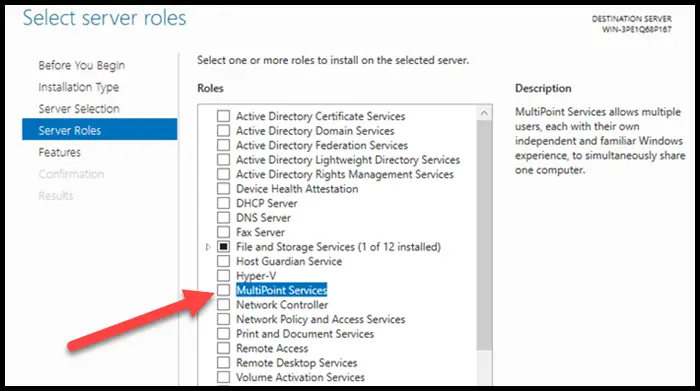
- Když jste naRole serveruzáložka, zaškrtnutíslužby MultiPoint,a poté klikněte na Instalovat.
Poznámka: Pokud nemůžete najít roli MultiPoint Services, nainstalujte roli Remote Access a Remote Desktop Services spolu s funkcí MultiPoint Connector) - Získáte možnost nainstalovat všechny funkce spolu s rolí, takže je nainstalujte, až budete vyzváni.
- Jakmile kliknete na Další, dostanete se k mnoha informacím o MPS. Zde je třeba poznamenat, že použítSlužba MultiPoint,je třeba aktivovat licencování vzdálené plochy nebo můžete využít zkušební dobu (120 dní).
- Když jsme uSlužby tiskových dokumentů > Služby rolí,proveďte změny podle svého výběru; si můžete přečíst podrobnosti o všech uvedených možnostech.
- ATiskový serverje nezbytný pro efektivní správu více tiskáren.
- TheDistribuovaný skenovací serverumožňuje spravovat a sdílet síťové skenery, které podporují distribuovanou správu skenování.
- Internetový tiskvytvoří webovou stránku, kde mohou uživatelé spravovat své tiskové úlohy na serveru. Pokud jste na své pracovní stanice nainstalovali klienta Internet Printing, můžete se připojit ke sdíleným tiskárnám a tisknout z nich pomocí webového prohlížeče a protokolu Internet Printing Protocol.
- TheSlužba LPD, neboli Line Printer Daemon Service, umožňuje počítačům se systémem UNIX tisknout na sdílené tiskárny na MPS (Multi-Printer Server) pomocí služby Line Printer Remote.
- Když dosáhneteSlužba vzdálené plochy > Služby rolí,umožnitLicencování vzdálené plochyaHostitel relace vzdálené plochy,a klepněte na tlačítko Další.
- KlíštěV případě potřeby klepněte na možnost Restartovat cílový server automatickya poté klikněte na Další.
- Nakonec dokončete nastavení.
Takto můžete nainstalovat službu MutliPoint spolu s dalšími souvisejícími funkcemi. Chcete-li použít změny, budete muset restartovat server.
2] Nakonfigurujte službu MultiPoint
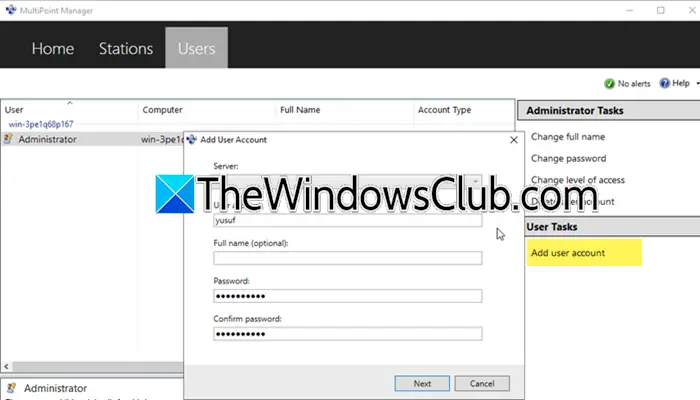
Po dokončení se nyní podívejme, jak jej nakonfigurovat. Chcete-li tak učinit, postupujte podle níže uvedených kroků.
- Jakmile se váš počítač spustí, musíte otevřít souborMultiPoint Managervyhledáním z nabídky Start.
- Nyní můžete přidat server MulitPoint nebo osobní počítač.
- Přejít naUživatelékartu a klikněte naPřidat uživatelský účet.
- Nyní zadejte požadované údaje a klikněte na Další.
- Vyberte typ uživatele. Budeme používat standardního uživatele, ale můžete si vybrat podle požadavků vaší organizace.
- Klikněte na Další.
Jakmile obdržíte potvrzovací zprávu, můžete si být jisti, že funkce je ve vašem systému nainstalována.
Číst:?
3] Použijte službu MultiPoint
Když se uživatel poprvé přihlásí do služeb MultiPoint, obdrží oznámení o ochraně osobních údajůAby vám pomohl s používáním tohoto počítače, vaše aktivity mohou být sledovány správcem systému.Chcete-li pokračovat, klikněte na „Přijmout a pokračovat v používání tohoto počítače“ a poté se vraťte na server MPS.
Spusťte MultiPoint Dashboard na serveru MPS. Bude zobrazovat obrazovky z uživatelských stanic, což vám umožní sledovat aktivitu, blokovat plochy, odesílat zprávy, přebírat kontrolu nad relacemi a spravovat úložiště USB nebo webový přístup na vybraných plochách.
Doufáme, že vám tato příručka poskytla představu o tom, jak nakonfigurovat a používat službu MultiPoint na Windows Server.
Číst:.
Jak nastavit Windows MultiPoint server?
Chcete-li nastavit službu Windows MultiPoint, musíte nejprve nainstalovat související roli ze Správce serveru Windows a požadované funkce. Jakmile to uděláte, můžete vytvořit uživatele a přidat server podle pokynů uvedených výše v tomto příspěvku.
Přečtěte si také: